发布时间:2021-06-04 11: 09: 31
一、简介
UltraEdit是一款功能强大的文本编辑器,由于它的强大所以菜单选项也很多。每次面对这些菜单进行选择是一个很繁琐的过程,这时候记住一些快捷键就显得尤为方便。
下文中我将为大家介绍一些常用的快捷键,希望对大家的使用过程有所帮助。
二、快捷键介绍
1、隐藏菜单快捷键
有些人就是希望自己在处理文件的时候,没有菜单的干扰。今天就教大家如何用一个快捷键隐藏菜单,我们可以使用Ctrl+F1来屏蔽菜单,如果我们还想继续显示菜单则需要再按一下Ctrl+F1。
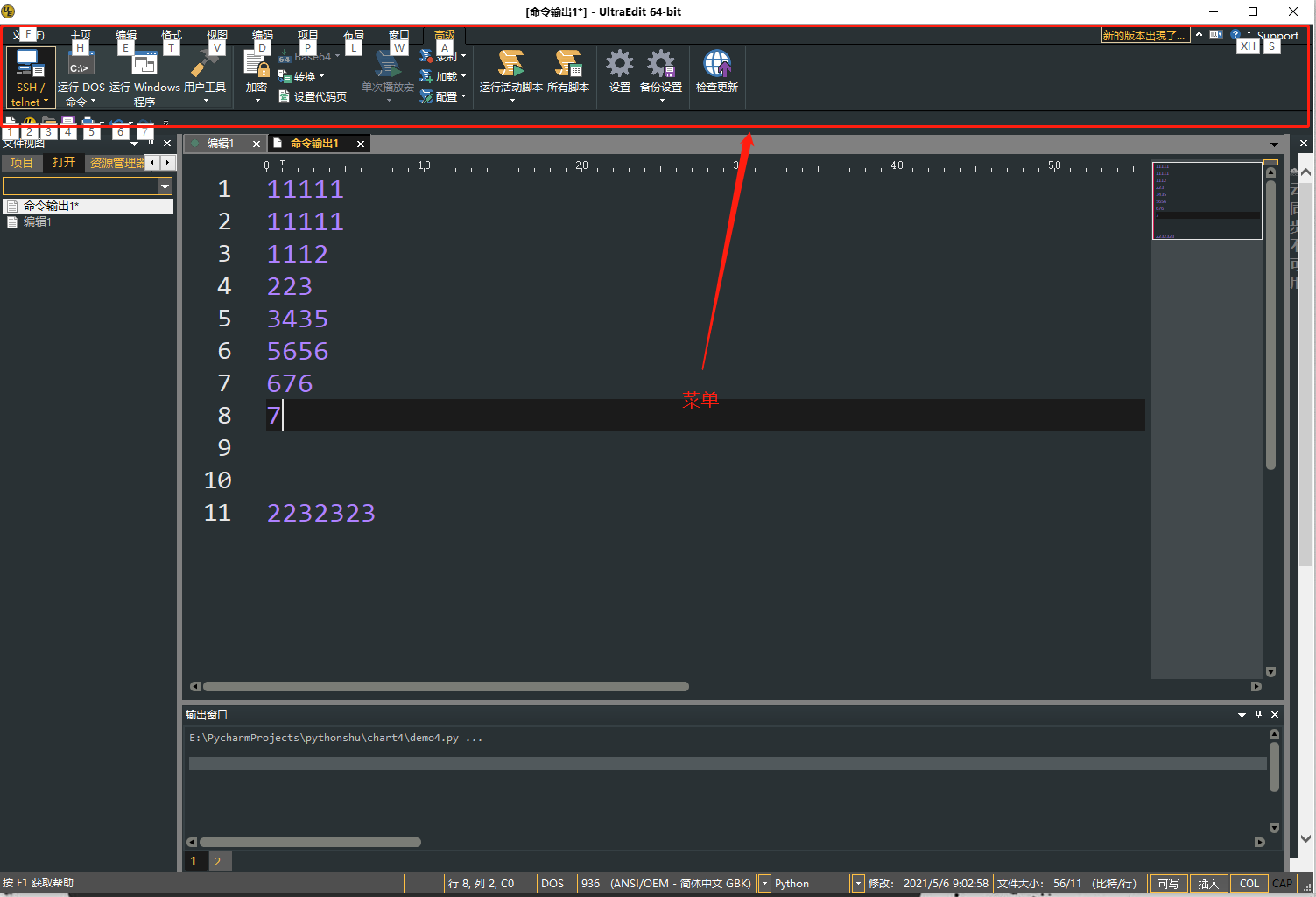
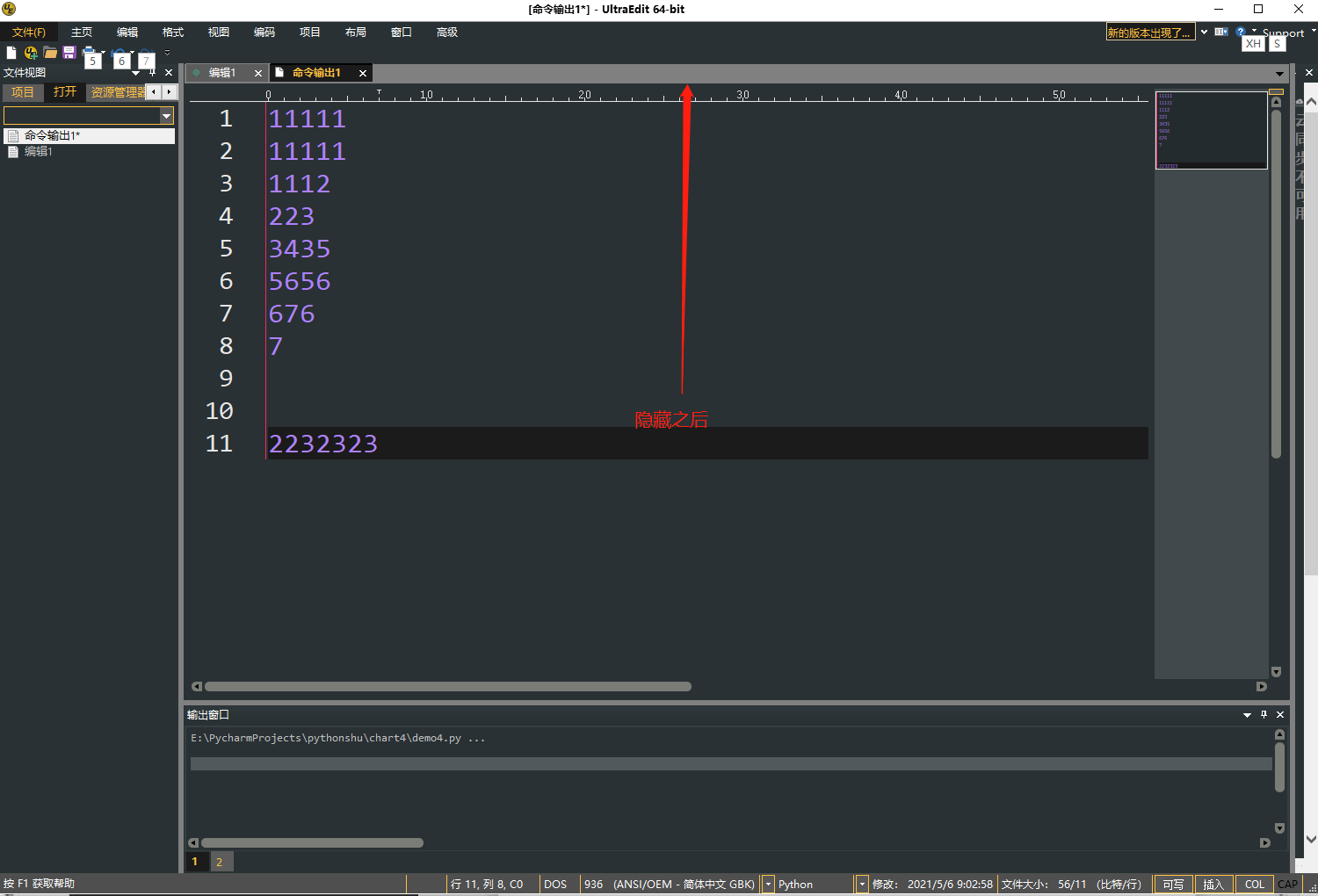
2、设置书签
我们在用UltraEdit处理文档的时,在某些情况下会需要标记一下处理到哪里。这时候就需要书签来帮忙,书签的快捷键是Ctrl+F2,当然取消书签的快捷键也是Ctrl+F2。在下图中我们可以看到加过书签的行首出现了高亮,我们还可以使用F2来跳转到下一个书签。
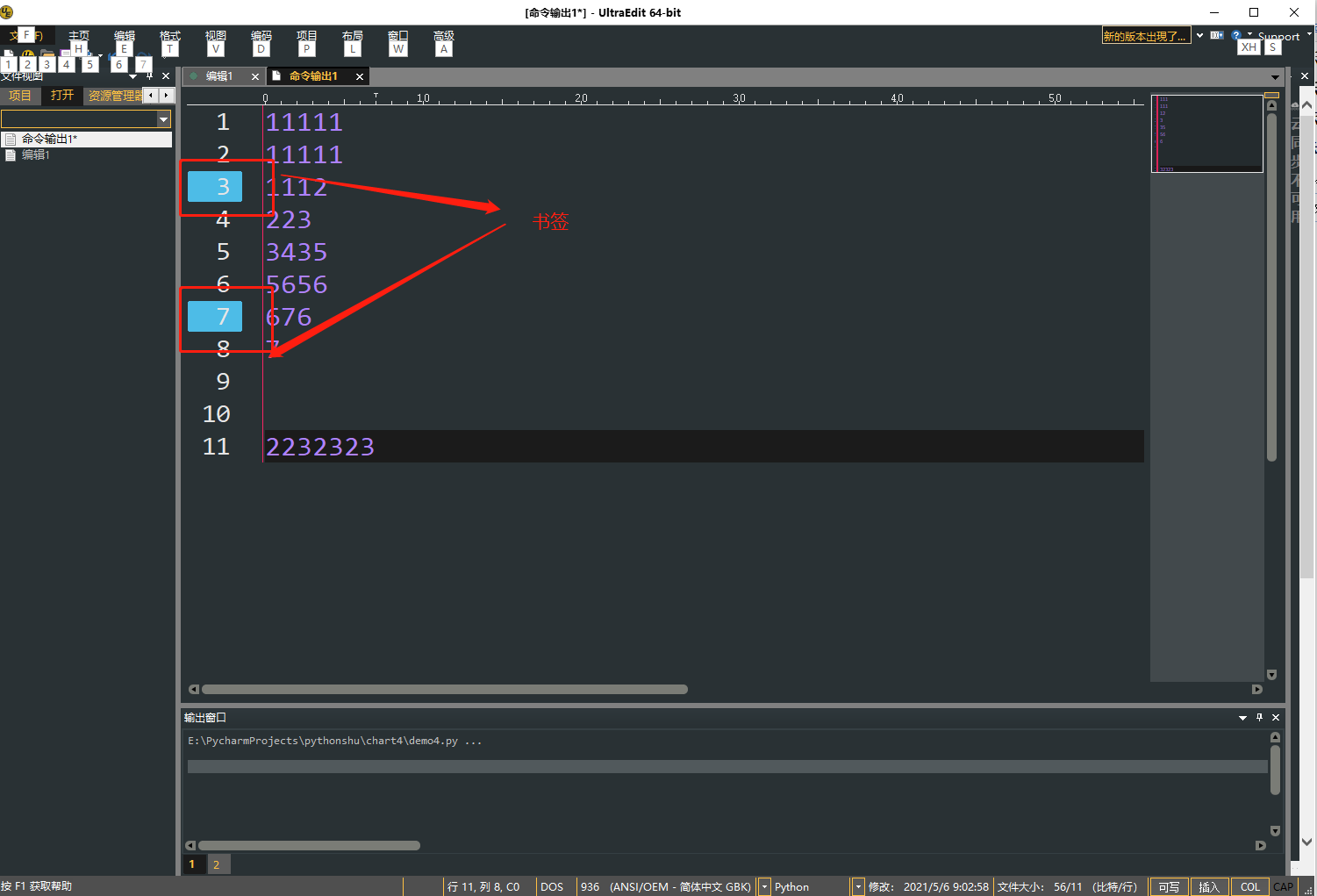
3、查找上一个或下一个相同的字符串
我们在处理日常工作的时候会出现这样一个情况,查找某一个名字在文件中出现的地方。这时候我们只需要使用快捷键Ctrl+F3和F3,这个快捷键能帮助我们跳转到上一个或下一个相同的字符处。如图所示,使用快捷键可以在字符串3处上下跳转。
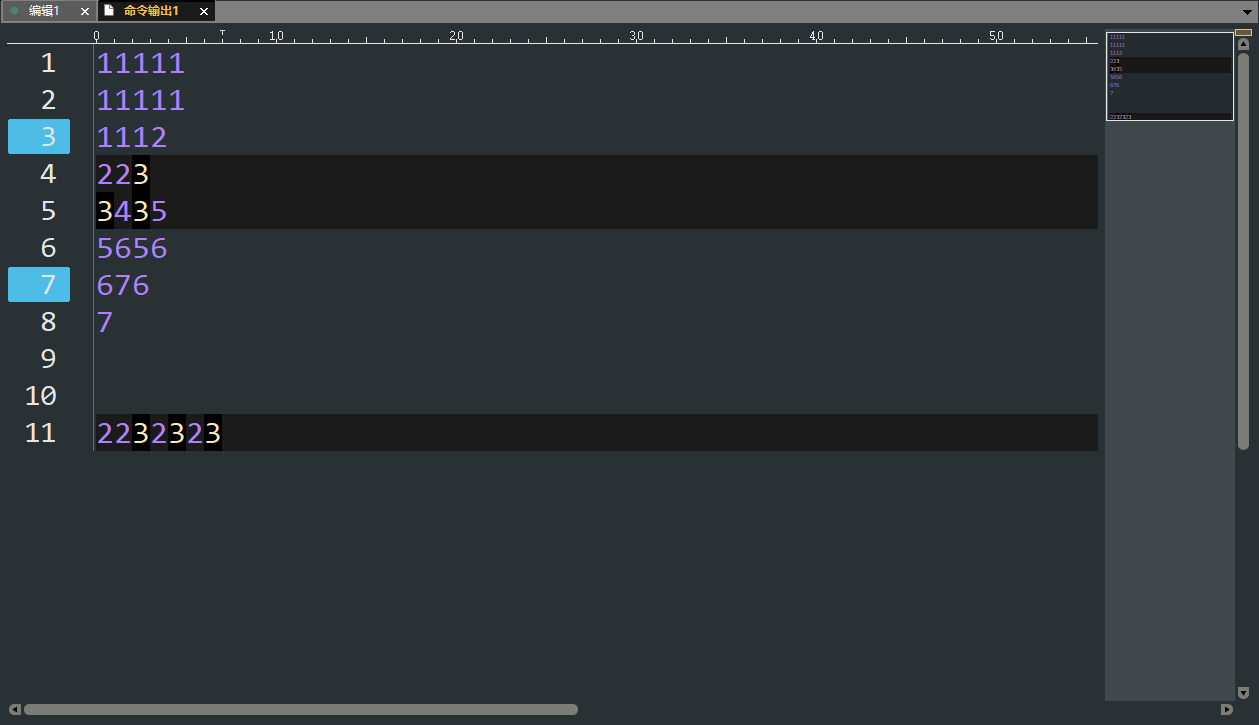
4、将所选英文字母进行大小写转换
我们在撰写论文的时候,一些专有名词需要用大写表示,这时候用UltraEdit编辑就轻松多了。我们只需要使用快捷键Ctrl+F5就可以将所选文字转换为小写,使用快捷键Alt+F5就可以将所选文字转换为大写。
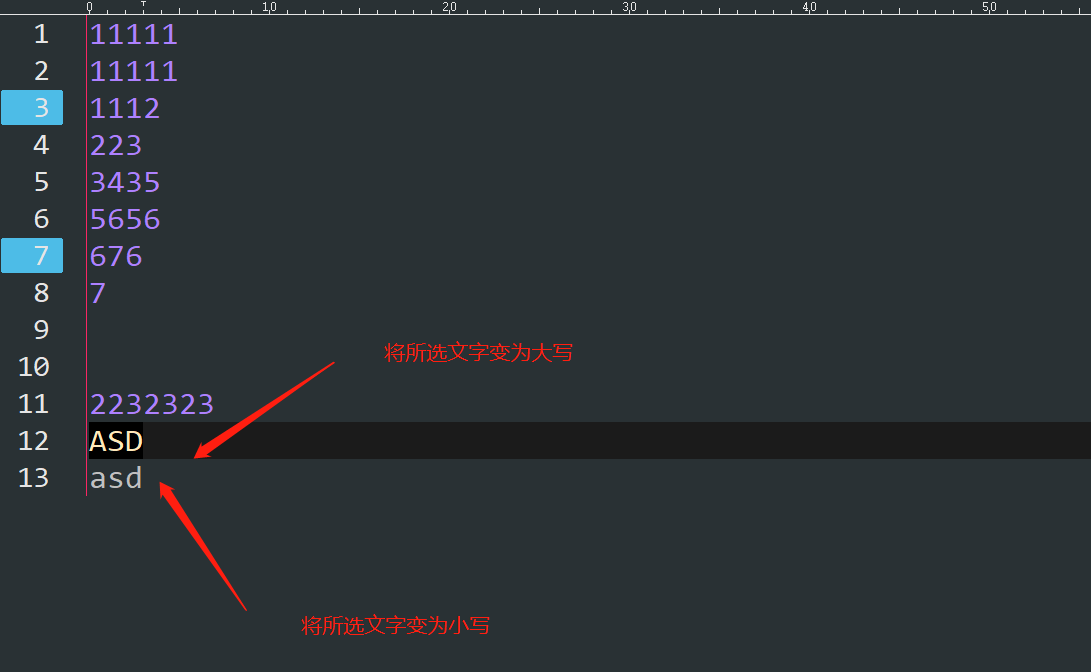
5、插入当前的日期和时间
插入当前日期和时间,是我们再常用不过的功能,可以使用快捷键F7进行时间的插入。
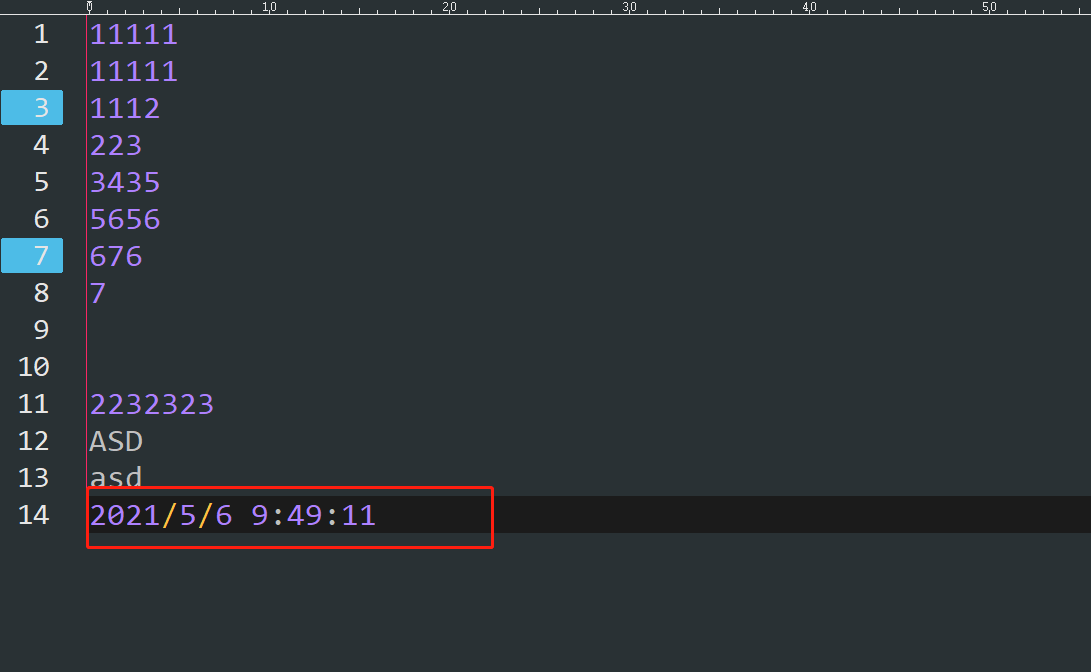
三、总结
本文为大家展示了一些最常用的快捷键,都是Ctrl+F系列的方便大家记忆。当然快捷键并不能代替菜单的使用,只能是减少我们使用菜单的频率。要想真正掌握UltraEdit,经常去UltraEdit中文官网去查看相关文档是不可或缺的。
作者:何必当真
展开阅读全文
︾
读者也喜欢这些内容:

为什么使用UE编辑器会出现应用错误,Ultraedit应用程序错误怎么办
在现代的数字时代,文本编辑器是计算机用户不可或缺的工具之一。UltraEdit(UE)作为一款备受欢迎的文本编辑器,为用户提供了丰富的功能和出色的编辑体验。然而,有时用户可能会遇到应用程序错误的问题,这不仅影响了工作效率,还让人感到困扰。本文将深入研究为什么使用UE编辑器会出现应用错误,Ultraedit应用程序错误怎么办。同时,我们还将分享一些防止UE编辑器报错的实用技巧,以确保你的编辑体验始终顺畅无阻。...
阅读全文 >
用UltraEdit编辑竖行文字 UE如何实现竖化操作
随着信息时代的发展,文字排版已经不再局限于水平方向,竖行文字成为一种独特的排版方式。在编程、排版、设计等领域,实现竖化操作有时是必需的。而UE编辑器(UltraEdit)作为一款强大的编辑工具,也提供了实现竖化操作的功能。本文将详细介绍如何在UE编辑器中用UltraEdit编辑竖行文字,并深入探讨UE如何实现竖化操作,为您展示全面的指南。...
阅读全文 >
UE编辑器彩色代码怎么开 UE编辑器自定义语法的颜色
在程序开发的世界里,代码编辑器的选择不仅影响着工作效率,还直接关系到代码的质量和可维护性。UE编辑器(UltraEdit)作为一款备受推崇的编辑工具,具备了许多优秀的特性,特别是在彩色代码和自定义语法颜色方面。本文将详细介绍如何在UE编辑器中启用彩色代码功能,以及如何个性化设置代码语法的颜色,为您呈现一份详尽的指南。...
阅读全文 >
怎么把UltraEdit添加到右键菜单 vue右键自定义菜单怎么做
右键菜单对于许多开发者来说是一项常用的功能,特别是当涉及到一些强大的文本编辑工具和前端开发框架时。UltraEdit作为一款全球知名的文本编辑器,它如何被添加到右键菜单?又如何在Vue中自定义右键菜单?这些问题都是开发人员关注的焦点。本文将详细介绍怎么把UltraEdit添加到右键菜单和Vue右键自定义菜单怎么做,并探索使用UltraEdit菜单的好处。...
阅读全文 >